
Zoals verwacht is Cortana geactiveerd in de nieuwste preview-versie van Windows 10. Maar is Microsoft's intelligente digitale assistent even bekwaam als zij is op Windows Phone?
Met het potentieel om een revolutie teweeg te brengen in de manier waarop we onze desktop- en laptopcomputers gebruiken, heeft Cortana veel verwachtingen op haar schouders. Gelukkig is ze gemakkelijk genoeg om op te zetten ...
Cortana activeren op Windows 10
Om Cortana te gebruiken in uw voorbeeld van Windows 10, klikt u op de zoekbalk naast de knop Start op de taakbalk van het bureaublad, typt u "Cortana" en klikt u op het eerste resultaat. Dat klopt - niet meer verbergen voor Cortana Ontdek Cortana op Windows 10 - Haar schuilplaatsen onthuld! Ontdek Cortana op Windows 10 - Haar schuilplaatsen onthuld! Cortana, de stembediende persoonlijke assistent van Microsoft, begint te verschijnen op Windows 10. Dit artikel onthult haar schuilplaatsen. Het ziet er naar uit dat ze heel snel zal komen spelen. Lees meer, ze is nu klaar voor de allerbeste tijd op desktop!

Gevestigd in de VS? Cortana moet vrijwel onmiddellijk worden ingeschakeld. Als je echter buiten de VS bent gevestigd, moet je je regionale instellingen en primaire taal wijzigen om Windows 10 te verleiden om te denken dat je in het land van de vrijheid bent.

Klik in het menu Start op Instellingen en vervolgens op Tijd en taal, waar u uw locatie kunt instellen als de Verenigde Staten en uw taal als Engels (Verenigde Staten). Beide wijzigingen worden opgeslagen door op de pijl terug te klikken.
U kunt dan Cortana gaan gebruiken, begin door haar uw naam te vertellen.
Cortana's Desktop Dwelling
Opduiken op het Windows 10-bureaublad, direct naast de Start-knop, neemt Cortana het nieuw geopende Windows-zoekvak over. In dit stadium is haar uiterlijk een beetje gedempt, een mix van hoofd- en accentkleuren op basis van de kleuren die voor Windows 10 zijn gekozen.

Cortana verschijnt als een kolom in de Windows Phone-stijl en lijkt vrijwel dezelfde app te zijn als je op een Nokia- of HTC-apparaat hebt gezien. Het lijkt bijna alsof de app is omgezet van Windows Phone 8.1 naar Windows 10-vergrendelingsvoorraad en vat, dus hoewel er misschien enige verwachting was dat de intelligente digitale assistent boven aan de gebruikersinterface zou verschijnen, OK Google-stijl, of misschien vervang de charms bar, in feite is Cortana permanent aanwezig op de taakbalk.
Vertel haar over jezelf
Een belangrijke overeenkomst met Cortana op Windows 10 met de huidige mobiele versie op Windows 8.1 is de notebook, een tool die u kunt bewerken en die door Cortana wordt gebruikt om nuttige informatie over u op te slaan.

Nieuws dat van belang is, lokale plaatsen om te eten, items uit uw dagelijkse routine (uit uw Outlook-agenda) en verkeersinformatie kunnen door Cortana tijdens het vervoer worden opgegeven of verzameld (ze is een nuttige rij-assistent op mobiele apparaten.) Hoe Cortana gebruiken als uw Gepersonaliseerde Satnav-tool Hoe Cortana te gebruiken als uw persoonlijke Satnav-tool Hoe wilt u een bekwame co-piloot, die uw reizen regelt, u voorziet van tips en locatiegebaseerde herinneringen en het is ook sexy? Neem Cortana overal mee naartoe en win in het leven! Meer lezen) en favoriete plaatsen kunnen ook worden opgegeven om hierbij te helpen.
Ondertussen heeft het instellingenscherm van Cortana een optie die kan worden gebruikt om trackinginformatie te verzamelen voor vluchten en pakketten die u mogelijk hebt besteld, op basis van e-mails die u mogelijk van luchtvaartmaatschappijen of koeriers hebt ontvangen. Indien geactiveerd, wordt deze informatie gebruikt om u op de hoogte te houden van de voortgang van de vlucht of het pakket.
Hier is een blik op Cortana in actie op Windows 10.
Overigens, als je al een Windows Phone hebt met Cortana, wordt je notebook geïmporteerd in de Windows 10 Cortana.
Dingen die je Cortana kunt vragen op Windows 10
Cortana kan reageren op vragen, gesproken of getypt; de flexibiliteit waarmee ze reageert, hangt gedeeltelijk af van uw notebook en van de Bing-resultaten.
Je kunt bijvoorbeeld eenvoudig beginnen en Cortana vragen "Vertel mij een verhaal"; de assistent antwoordt op haar typisch droge manier Cortana Talks Back: Laugh, Cry & Love With Windows Phone's digitale assistent Cortana Talks Back: Lachen, huilen en houden met de digitale assistent van Windows Phone Verveeld met niemand om mee te praten? Waarom ga je geen gesprek aan met je Windows Phone? Deze signalen maken Cortana aan het praten. Lees meer, en dit is slechts een van de vele geweldige antwoorden die ze Geek Humor zal geven! Maak kennis met Cortana, Windows Phone 8.1 Digital Assistant Geek Humor inbegrepen! Maak kennis met Cortana, Windows Phone 8.1 Digitale assistent Cortana is de beste reden om je Windows Phone vroeg te upgraden. Het antwoord van Microsoft op Siri biedt geweldige functies en maakt je aan het lachen. Lees meer voor vragen over veel verschillende onderwerpen.

Ondertussen kunt u Cortana gebruiken om de productiviteit te verbeteren. Misschien is de meest voorkomende taak om een herinnering aan te vragen. Zolang het notebook en de plaatsen correct zijn ingesteld, kun je Cortana laten weten dat je de volgende keer dat je bij je ouders bent, een boek moet ophalen. Ze kan Bing ook opzoeken voor belangrijke informatie, zoals weerberichten (hoewel ze deze standaard weergeeft wanneer ze worden opgeroepen) en nieuws. Na toekomstige updates kunt u een afspraak toevoegen aan uw agenda en Cortana gebruiken om e-mailberichten te verzenden.
Het lijkt waarschijnlijk dat Cortana in haar laatste incarnatie in de algemene versie van Windows 10, in staat zal zijn om via Skype te bellen en om applicaties te starten en misschien zelfs te sluiten.
Kan Cortana reageren op dictaten in OneNote of volledige documenten in Word? Het slimme geld zegt ja, wat een enorme slag zou kunnen zijn voor Dragon Naturally Speakin
Cortana op Windows 10 versus Windows Phone 8.1
Cortana is natuurlijk beschikbaar op Windows 10 op mobiele apparaten, maar momenteel is dit niet beschikbaar. Als zodanig bekijken we een toekomstige versie van Cortana in een geheel nieuwe instelling en vergelijken we deze met de huidige versie.
De resultaten zijn echter buitengewoon bemoedigend. Hoewel er nog updates moeten komen om Cortana op de hoogte te brengen - en compatibel zijn met territoria over de hele wereld - is het duidelijk dat in haar huidige vorm de intelligente persoonlijke assistent al klaar is om een revolutionaire nieuwe interface voor desktopgebruikers te bieden.
Ze is al een vitaal hulpmiddel geworden voor Windows Phone 8.1-gebruikers Cortana Talks Back: Laugh, Cry & Love met de digitale assistent van Windows Phone Cortana praat terug: lachen, huilen en liefde met de digitale assistent van Windows Phone Verveeld met niemand om mee te praten? Waarom ga je geen gesprek aan met je Windows Phone? Deze signalen maken Cortana aan het praten. Lees verder . Haar verovering van Windows 10-bezitters lijkt verzekerd ...
Heb je Cortana geprobeerd in de nieuwste versie van Windows 10? Vertel ons wat u denkt en hoe nuttig u het kunt zien worden.

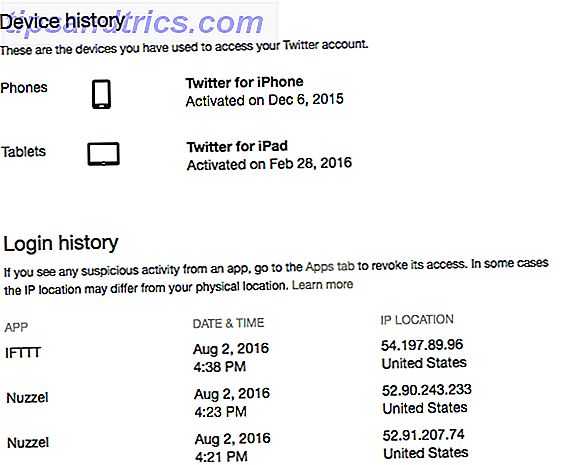

![Facebook Messenger voor Windows lekt en wordt officieel vrijgegeven [Nieuws]](https://www.tipsandtrics.com/img/social-media/503/facebook-messenger-windows-leaks-then-released-officially.jpg)